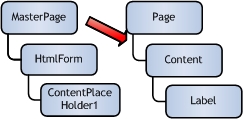Thaiv cov neeg cov npe tsis zoo yog ua tau yam tsis muaj kev koom tes ntawm tus neeg ua haujlwm txawb. IPhone cov tswv cuab tau caw kom siv cov cuab yeej tshwj xeeb hauv cov chaw lossis teeb tsa cov kev daws teeb meem ntau dua los ntawm kev tsim tawm ywj pheej.
Daim ntawv teev npe ntawm iPhone
Tsim cov npe ntawm cov naj npawb tsis siv uas tuaj yeem hu rau tus tswv ntawm iPhone tshwm sim ncaj qha hauv phau ntawv xov tooj thiab dhau mus LusCov. Ib qho ntxiv, tus neeg siv muaj cai rub tawm daim ntawv thov thib peb ntawm App App nrog cov txheej txheem kom dav ntxiv.
Thov nco ntsoov tias tus neeg hu xov tooj tuaj yeem cuam tshuam cov zaub ntawm nws tus lej hauv cov chaw. Tom qab ntawd nws yuav muaj peev xwm nkag tau mus rau ntawm koj, thiab ntawm qhov screen tus neeg siv yuav pom cov ntawv sau "Tsis paub"Cov. Peb tau tham txog yuav ua li cas thiaj li tso cai lossis xiam li txoj haujlwm ntawm koj lub xov tooj ntawm qhov kawg ntawm tsab xov xwm no.
Txoj Kev 1: BlackList
Ntxiv rau tus txheej txheem txheem rau kev thaiv, koj tuaj yeem siv txhua daim ntawv thov thib peb hauv App Store. Ua piv txwv, peb yuav siv BlackList: hu tus lej ID & blocker. Nws tau nruab nrog lub luag haujlwm los thaiv cov lej, txawm tias lawv tsis nyob hauv koj daim ntawv tiv tauj. Tus neeg siv kuj raug caw mus yuav cov pro version los teev tus xov tooj ntawm tes, muab lawv los ntawm daim ntawv kaw cia, thiab import CSV cov ntaub ntawv.
Saib ntxiv mus: Qhib CSV hom ntawv rau PC / online
Txhawm rau siv daim ntawv thov, koj yuav tsum tau ua qee yam ob peb kauj ruam hauv cov xov tooj.
Download tau BlackList: cov hu tus ID & blocker los tom khw App
- Rub "Cuv npe dub" los ntawm App Khw thiab nruab nws.
- Mus rau "Chaw" - "Xov tooj".
- Xaiv "Thaiv thiab hu ID".
- Txav mus rau tus swb yam txawv "Cuv npe dub" muaj cai muab haujlwm rau daim ntawv thov no.



Tam sim no cia peb mus ua haujlwm nrog daim ntawv thov nws tus kheej.
- Qhib "Cuv npe dub".
- Mus rau Kuv Cov Npe ntxiv ib daim lej tshiab tshiab.
- Nyem rau ntawm cov cim tshwj xeeb ntawm sab saum toj ntawm lub vijtsam.
- Ntawm no tus neeg siv tuaj yeem xaiv tus lej ntawm Cov Xov Tooj lossis ntxiv ib tus lej tshiab. Xaiv Ntxiv tus lej.
- Ntaus lub npe ntawm kev tiv tauj thiab xov tooj, coj mus rhaub Ua li casCov. Tam sim no hu los ntawm cov neeg rau npe no yuav thaiv. Txawm li cas los xij, ib tsab ntawv ceeb toom uas koj tau raug hu yuav tsis tshwm. Lub app kuj tsis tuaj yeem thaiv cov xov tooj zais cia.





Txoj Kev 2: iOS Chaw
Qhov sib txawv ntawm cov haujlwm ntawm lub system thiab lub ntsiab lus thib peb yog tias tom kawg muab lub xauv rau ntawm txhua tus lej. Thaum nyob hauv cov chaw iPhone koj tuaj yeem ntxiv rau daim ntawv teev npe dub tsuas yog koj cov neeg sib tiv toj lossis cov lej xov tooj uas koj tau raug hu lossis sau cov lus.
Qhov Xaiv 1: Cov Lus
Kev txwv cov naj npawb uas xa koj cov tsis xav tau SMS yog muaj ncaj qha los ntawm daim ntawv thov LusCov. Txhawm rau ua qhov no, koj tsuas yog yuav tsum mus rau hauv koj lub npov.
Saib ntxiv: Yuav ua li cas rov qab cov neeg ntawm iPhone
- Mus rau Lus xov tooj.
- Nrhiav qhov kev sib tham xav tau.
- Coj mus rhaub rau ntawm lub icon "Cov ntsiab lus" nyob rau sab xis sab xis saum toj ntawm qhov screen.
- Txhawm rau hloov los kho cov kev sib cuag, nyem rau nws lub npe.
- Scroll cia me ntsis thiab xaiv "Thaiv neeg" - "Thaiv hu".





Saib ntxiv: Yuav ua li cas yog tias SMS tsis txog iPhone / lus ntawm iPhone tsis xa
Qhov Xaiv 2: Tiv Tauj thiab Chaw Ntawv Qhia Ntawv
Lub voj voog ntawm cov neeg tuaj yeem tuaj yeem hu koj yog raug txwv nyob hauv iPhone chaw thiab hauv phau ntawv xov tooj. Cov qauv no tso cai tsis tsuas yog ntxiv cov neeg siv cov npe rau daim ntawv dub, tab sis kuj tsis paub tus lej. Tsis tas li, thaiv yuav ua tau nyob hauv FaceTime txheem. Nyeem ntxiv txog yuav ua li cas ua qhov no hauv peb tsab xov xwm.
Nyeem ntxiv: Yuav tiv thaiv kev sib cuag ntawm iPhone li cas
Qhib thiab zais koj tus lej
Koj puas xav tau koj tus lej zais mus ntawm lub qhov muag ntawm lwm tus neeg siv thaum hu xov tooj? Qhov no yooj yim los ua siv cov haujlwm tshwj xeeb ntawm iPhone. Txawm li cas los xij, feem ntau nws cov suav yog nyob ntawm tus neeg teb xov tooj thiab nws cov xwm txheej.
Saib ntxiv: Yuav ua li cas hloov tus neeg teb xov tooj nqis ntawm iPhone
- Qhib "Chaw" koj ntaus ntawv.
- Mus rau ntu "Xov tooj".
- Nrhiav yam khoom "Qhia tus naj npawb".
- Txav mus rau toggle hloov mus rau sab laug yog tias koj xav zais koj tus lej ntawm lwm cov neeg siv. Yog tias tus tes hloov pauv tsis ua haujlwm thiab koj txav tsis tau nws, qhov no txhais tau hais tias qhov cuab yeej no tau qhib tsuas yog los ntawm koj tus neeg teb xov tooj txawb.




Saib ntxiv: Yuav ua li cas yog tias iPhone tsis ntes lub network
Peb tau kuaj xyuas yuav ua li cas ntxiv tus naj npawb ntawm lwm tus neeg rau npe dub hauv daim ntawv thov thib peb, cov cuab yeej txheem "Cov Chaw Sib Ntsib", "Cov lus", thiab tseem kawm yuav ua li cas nkaum lossis qhib koj tus lej xov tooj rau lwm tus siv thaum hu.